با تنظیمات مخفی گوشی سامسونگ آشنا شوید
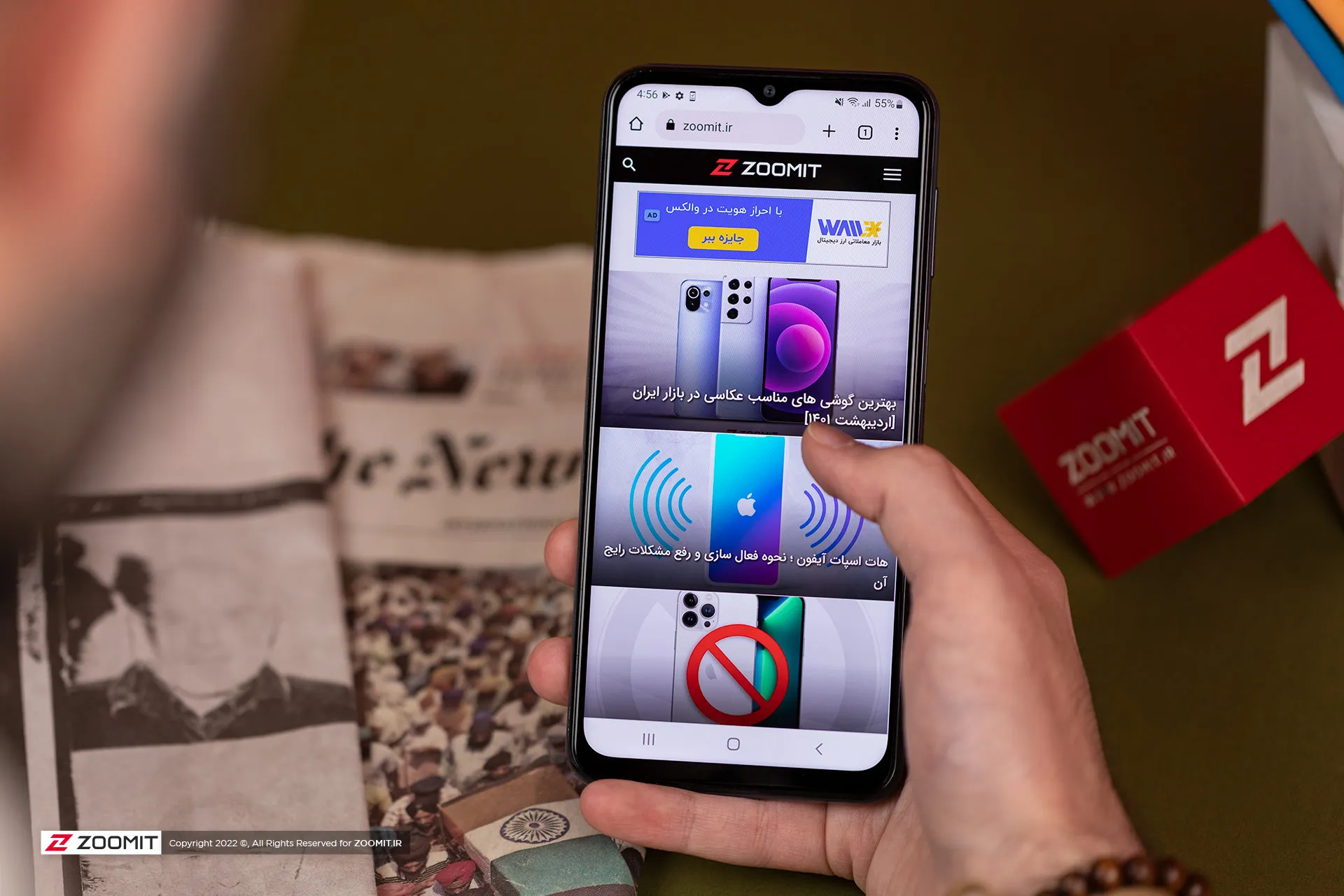
گوشیهای سامسونگ دارای ویژگیهای متعددی هستند؛ اما دستیابی به آنها برای برخی از افراد ممکن است دشوار باشد. برای اینکه بهترین بهرهوری را از گوشی گلکسی خود داشته باشید، در این مقاله از زومیت نگاهی خواهیم داشت به تنظیمات و قابلیتهای مخفی سامسونگ که تاکنون ناشناخته باقی ماندهاند؛ قابلیتهای جدیدی که کمتر کسی از آنها خبر دارد.
قابلیت های مخفی گوشی سامسونگ
درادامه چند ویژگی مخفی منحصربهفرد گوشیهای گلکسی سامسونگ را خواهید دید. ناگفته نماند که اگر از نسخههای قدیمیتر اندروید استفاده میکنید، ممکن است به برخی از قابلیتهای زیر دسترسی نداشته باشید.
در گالری شکلهای دقیق بکشید
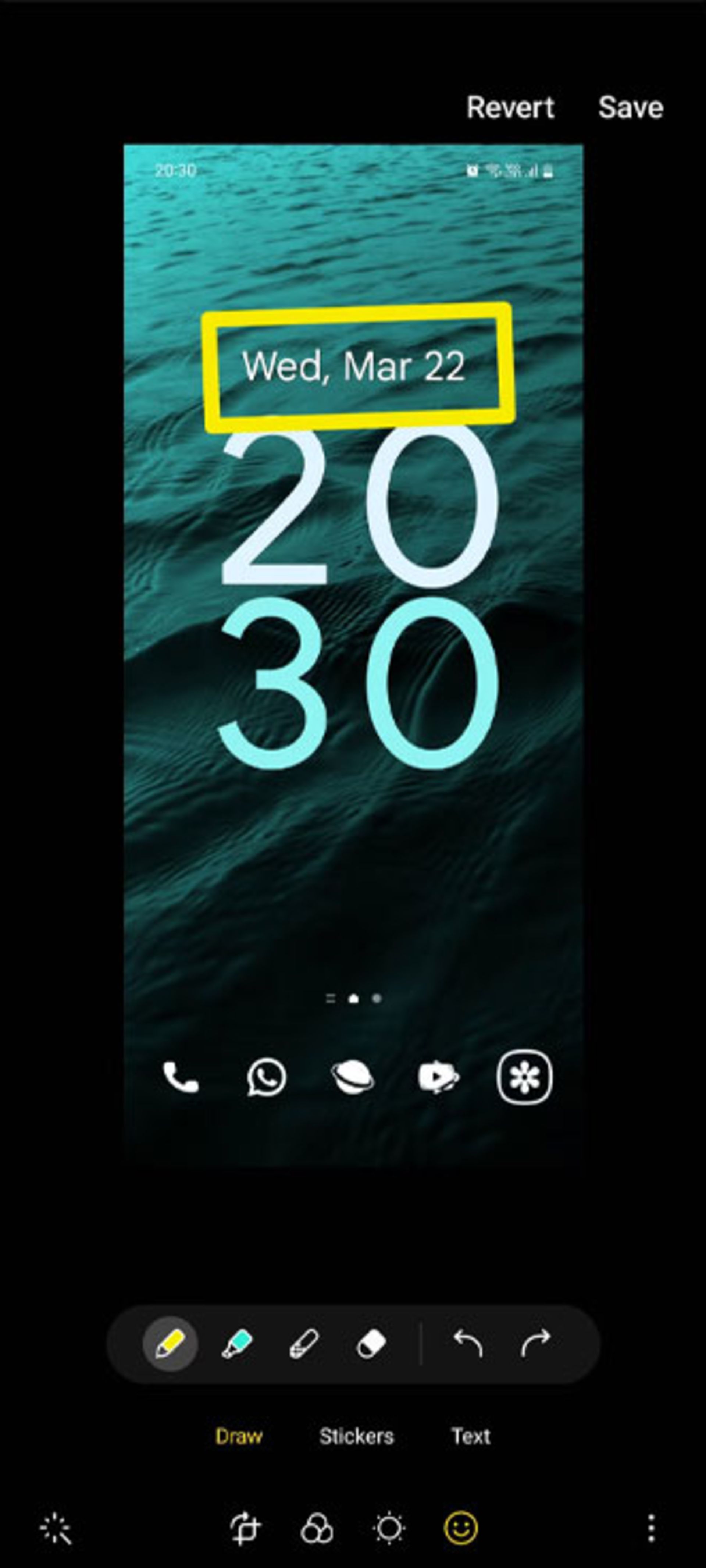
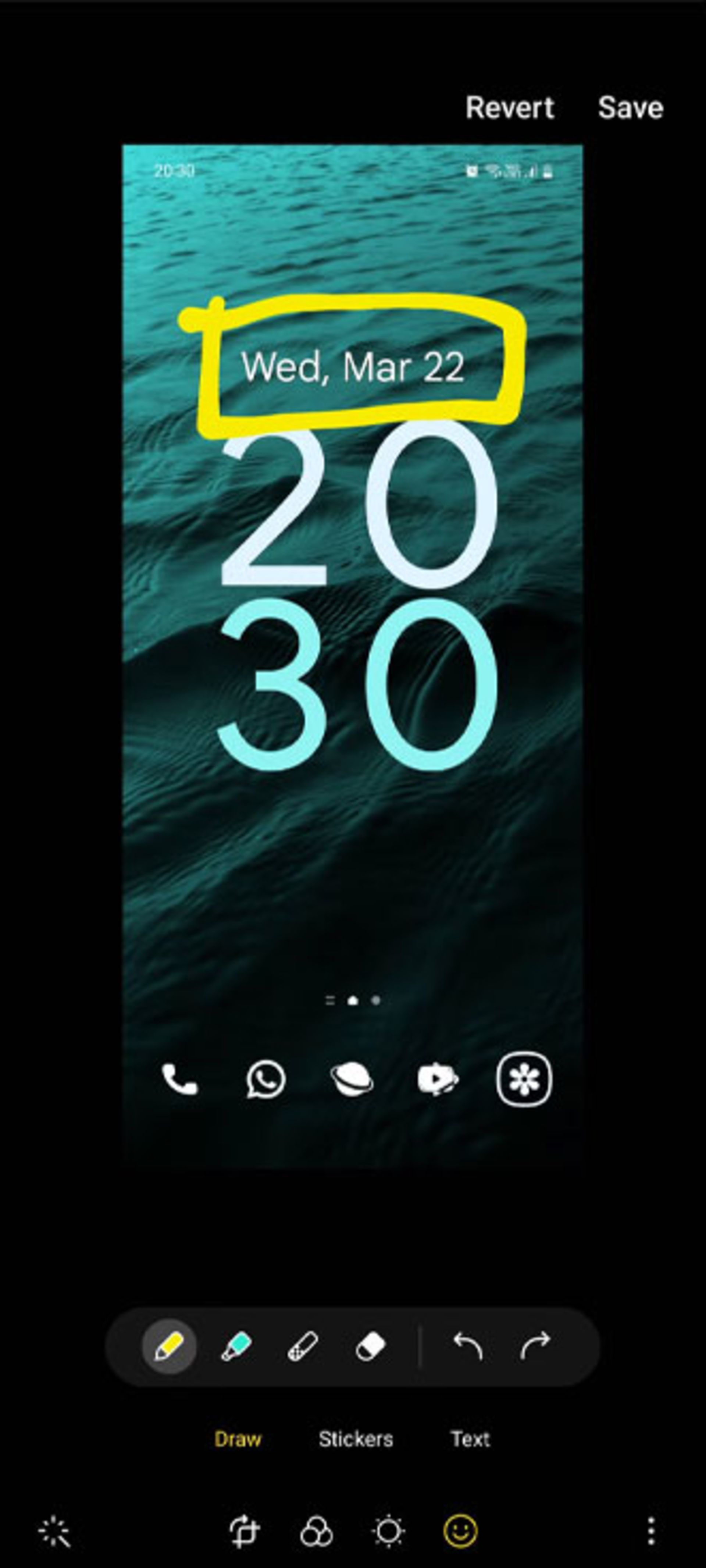
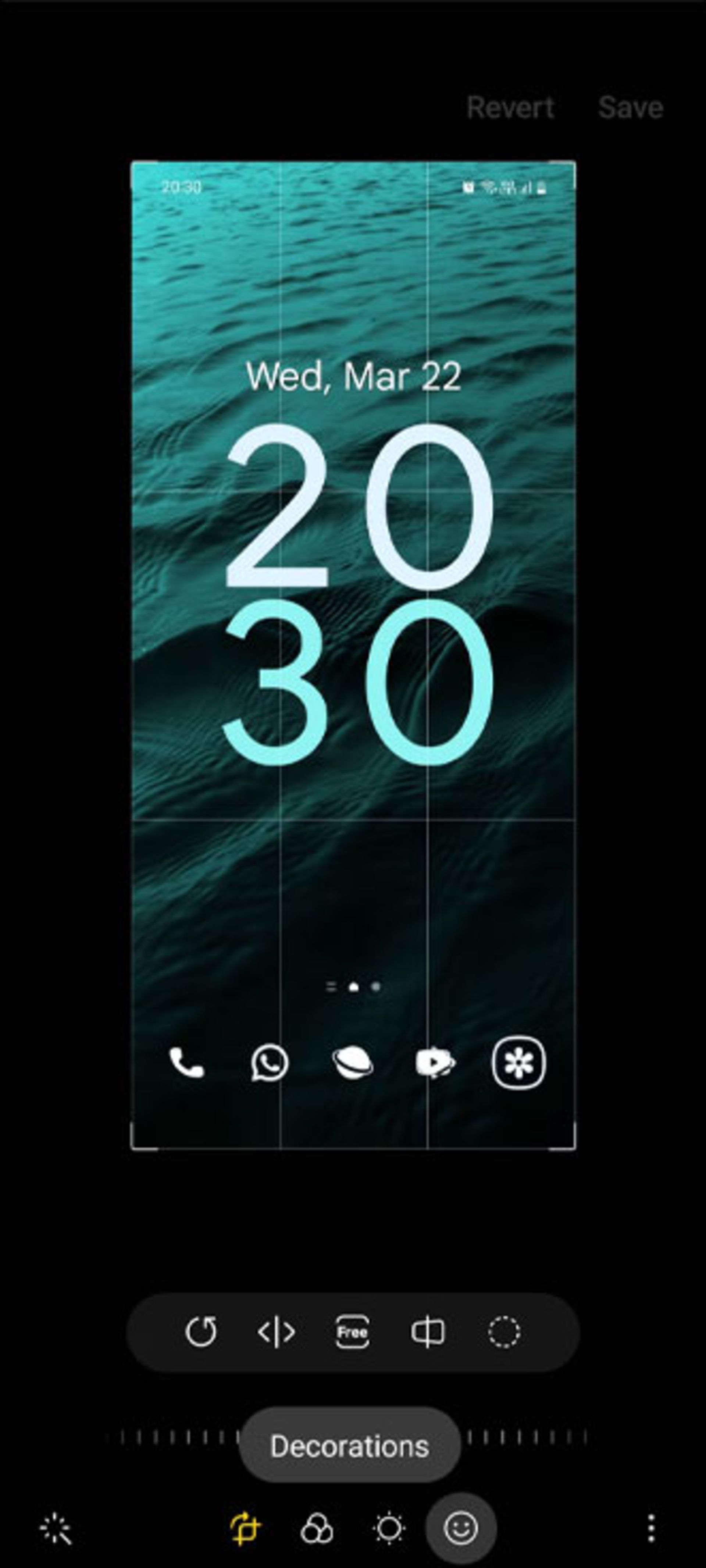
یکی دیگر از تنظیمات مخفی سامسونگ به گالری گوشی مربوط میشود؛ قابلیتی که به شما کمک میکند تا اشکال کاملی از جمله خطوط، مستطیل، دایره، فلش و موارد دیگر را با دست بکشید. این قابلیت زمانی مفید خواهد بود که میخواهید مثلاً بخش خاصی از یک سند تجاری یا اینفوگرافیک را برجسته کنید.
برای امتحان کردن این قابلیت، عکسی را در گالری خود باز کنید. روی ویرایش (نماد مداد) و روی تزئینات (نماد شکلک) ضربه بزنید. حالا یک شکل بکشید و قبل از اینکه انگشت خود را بردارید، آن را برای یک ثانیه نگه دارید. تلفن شما بهطور خودکار شکل را بر اساس آنچه میخواهید بکشید، اصلاح میکند.
برای گرفتن عکس بگویید: Cheese
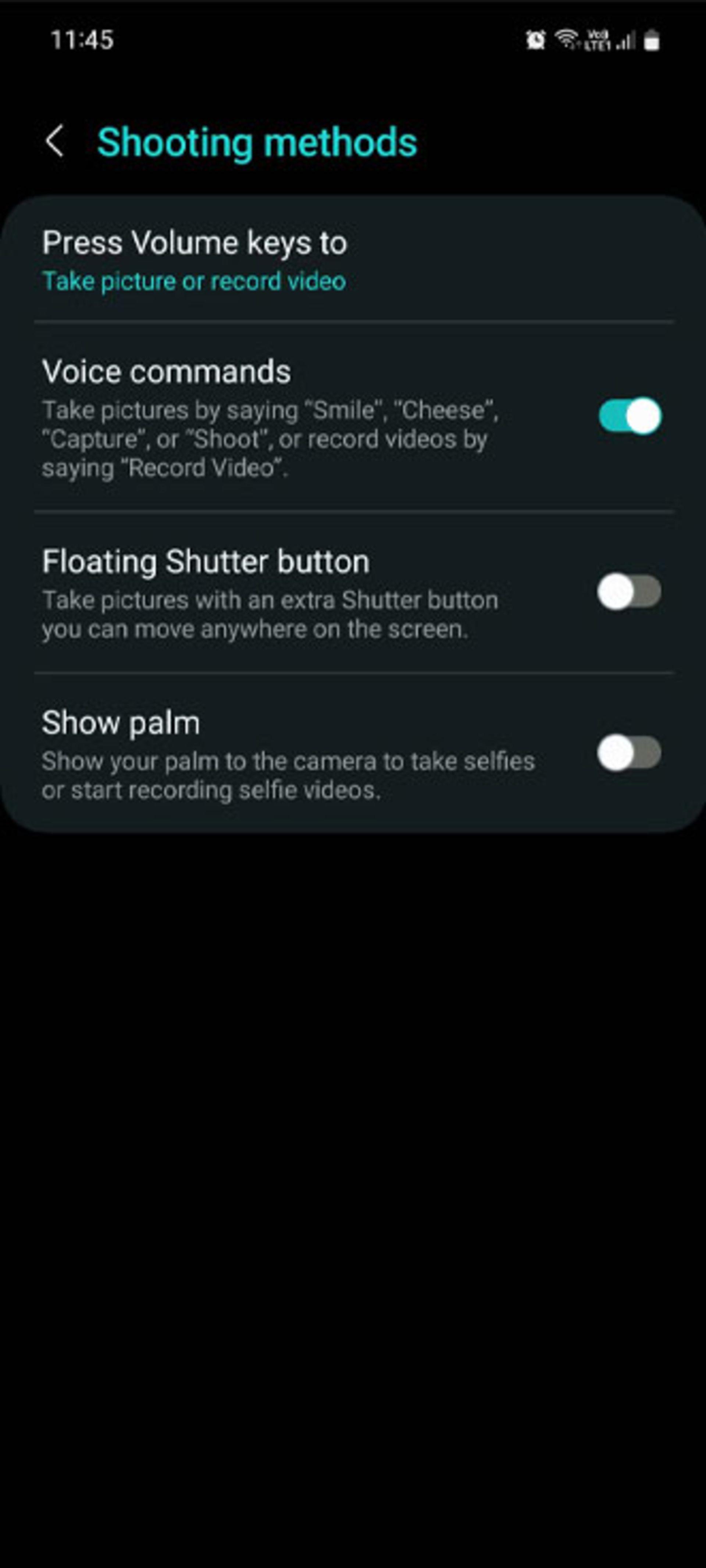
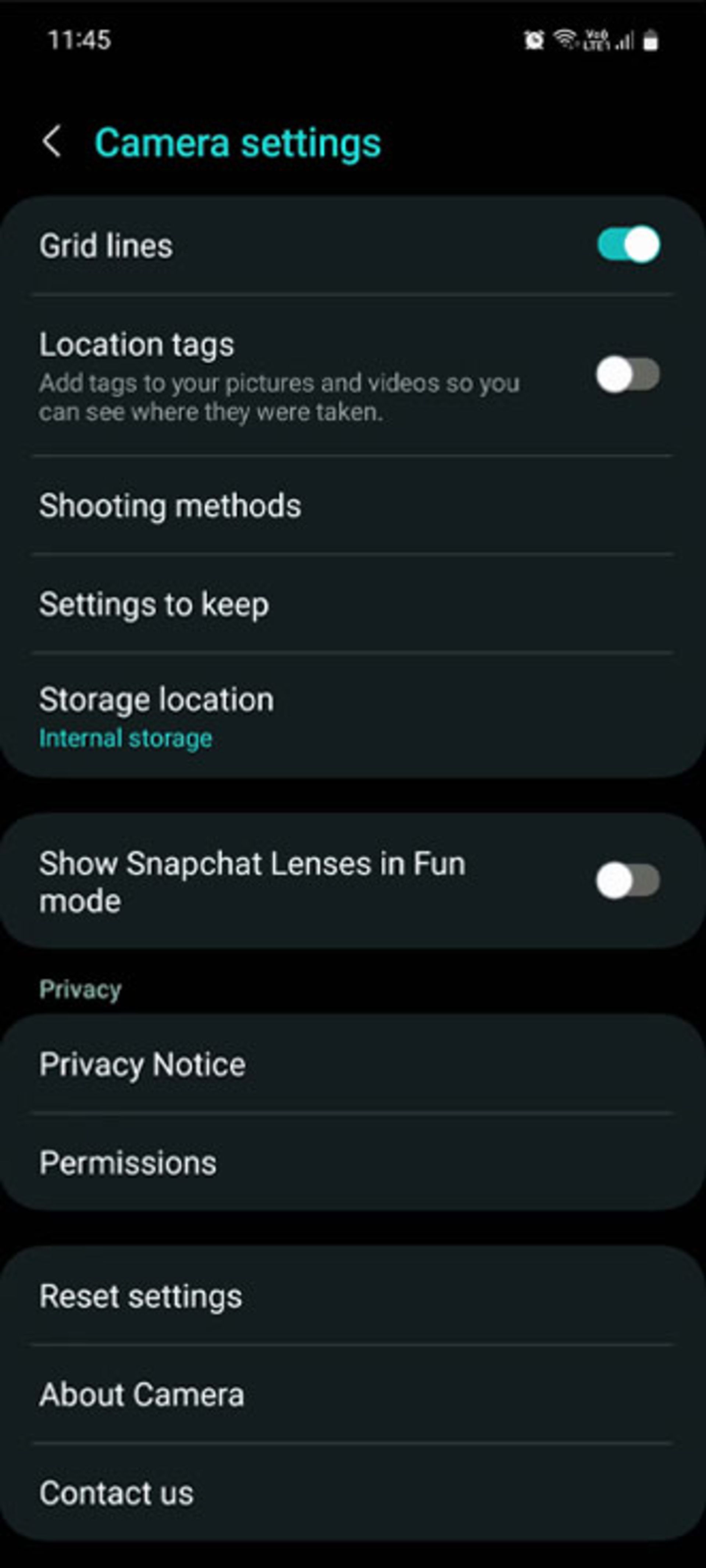
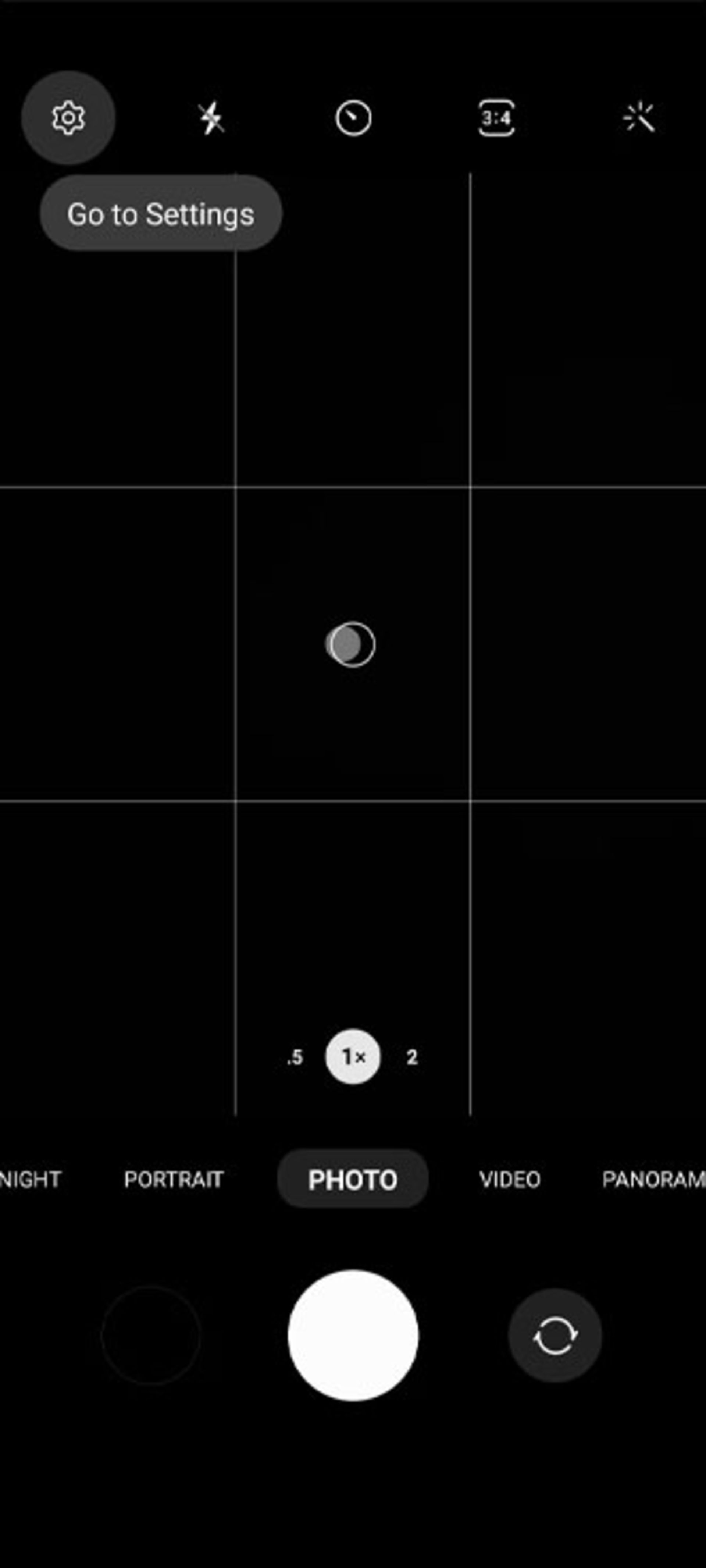
در گوشیهای سامسونگ، علاوهبر اینکه میتوانید از کف دست خود برای گرفتن سلفی استفاده کنید، میتوانید با گفتن دستورات صوتی مانند «Cheese» یا «Smile» در تلفن سامسونگ خود عکس بگیرید. بدین ترتیب، بدون نیاز به تنظیم تایمر و صبرکردن تا پایان شمارش، این امکان را دارید که بهراحتی از راه دور سلفی بگیرید.
همچنین میتوانید برای شروع ضبط ویدیو بگویید «Record video». برای فعالکردن این ویژگی، برنامه دوربین را باز کنید و به تنظیمات گوشی سامسونگ بروید. سپس در بخش Shooting methods (روشهای عکسبرداری) دستورات صوتی را تغییر دهید.
اعلانها را در Floating Bubbles باز کنید

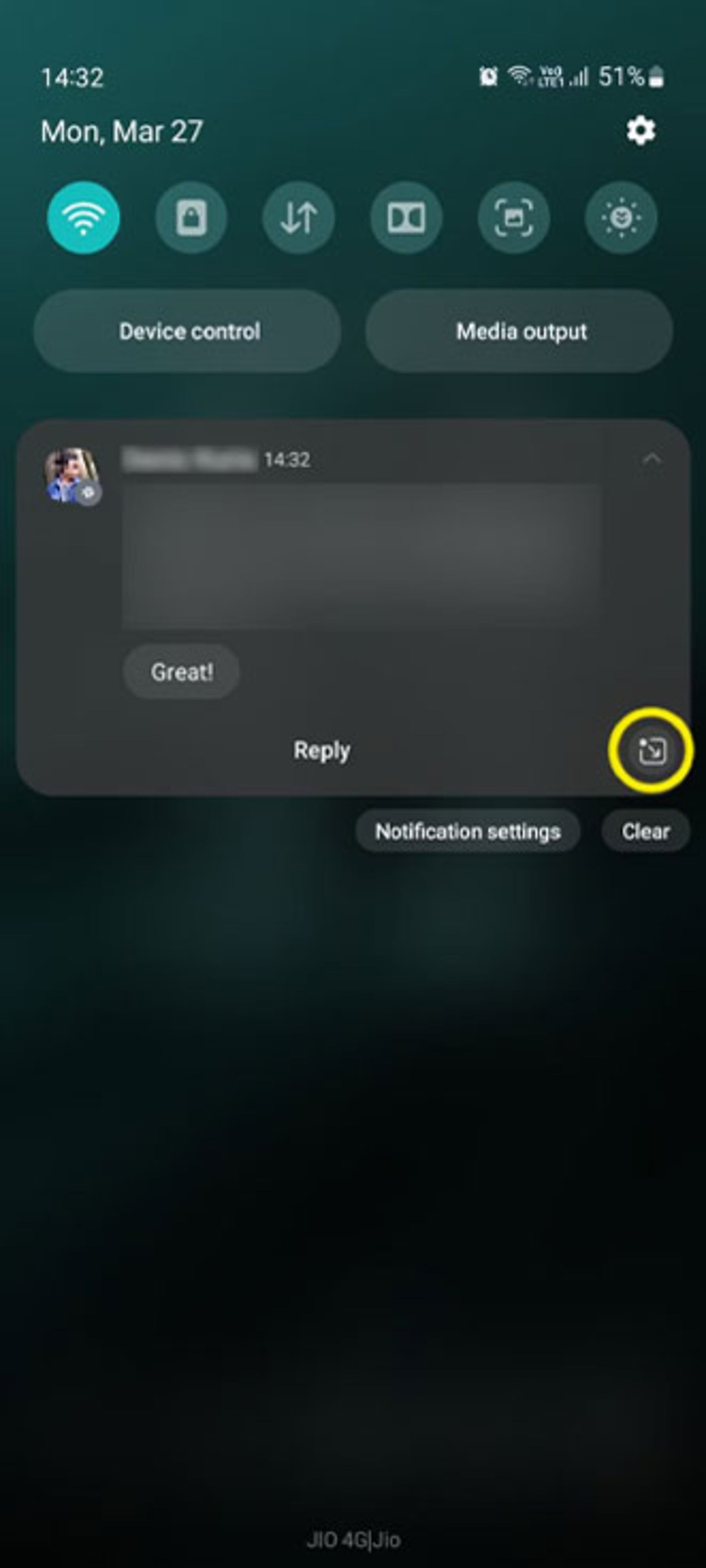
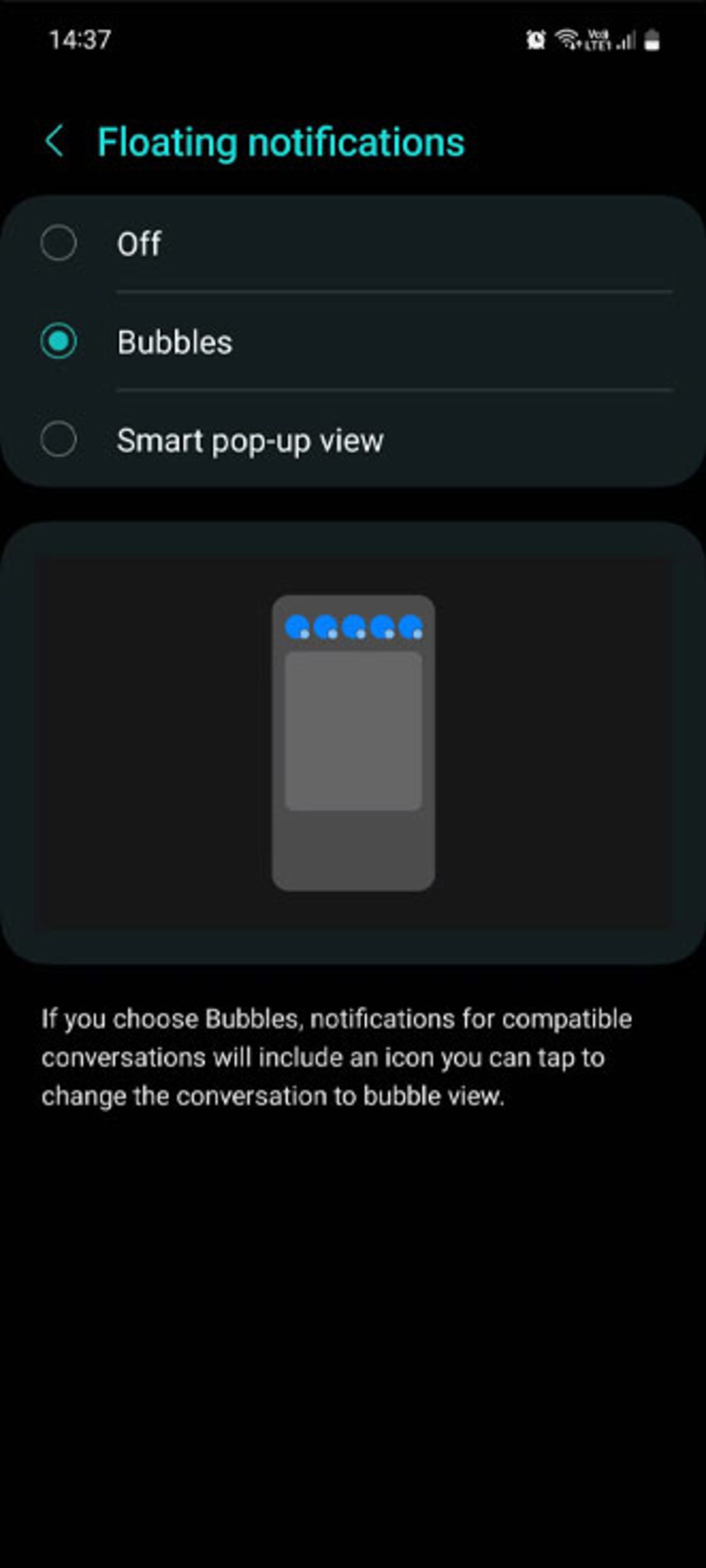
اگر با مسنجر فیسبوک کار کرده باشید، احتمالاً با قابلیت هد چت آشنایی دارید. در گوشیهای سامسونگ، میتوانید اعلانهای برنامههای منتخب را در قالب حبابهای شناور مشاهده کنید. این ویژگی به شما امکان میدهد درحالیکه از برنامه دیگری استفاده میکنید، به چتکردن ادامه دهید.
برای فعال کردن این قابلیت، در تنظیمات سامسونگ به Notifications (اعلانها) و سپس Advanced Settings (ویژگیهای پیشرفته) بروید. اکنون در بخش Floating Notifications (اعلانهای شناور)، Bubbles (حبابها) را فعال کنید. پس از انجام این کار، هنگامی که از برنامههای سازگار اعلانی دریافت میکنید، انگشت خود را به سمت پایین بکشید و روی نماد کوچکی که در گوشهی اعلان ظاهر میشود، ضربه بزنید تا مکالمه به نمای حبابی تغییر یابد.
برای خصوصی نگهداشتن برنامهها پوشهی امن را فعال کنید
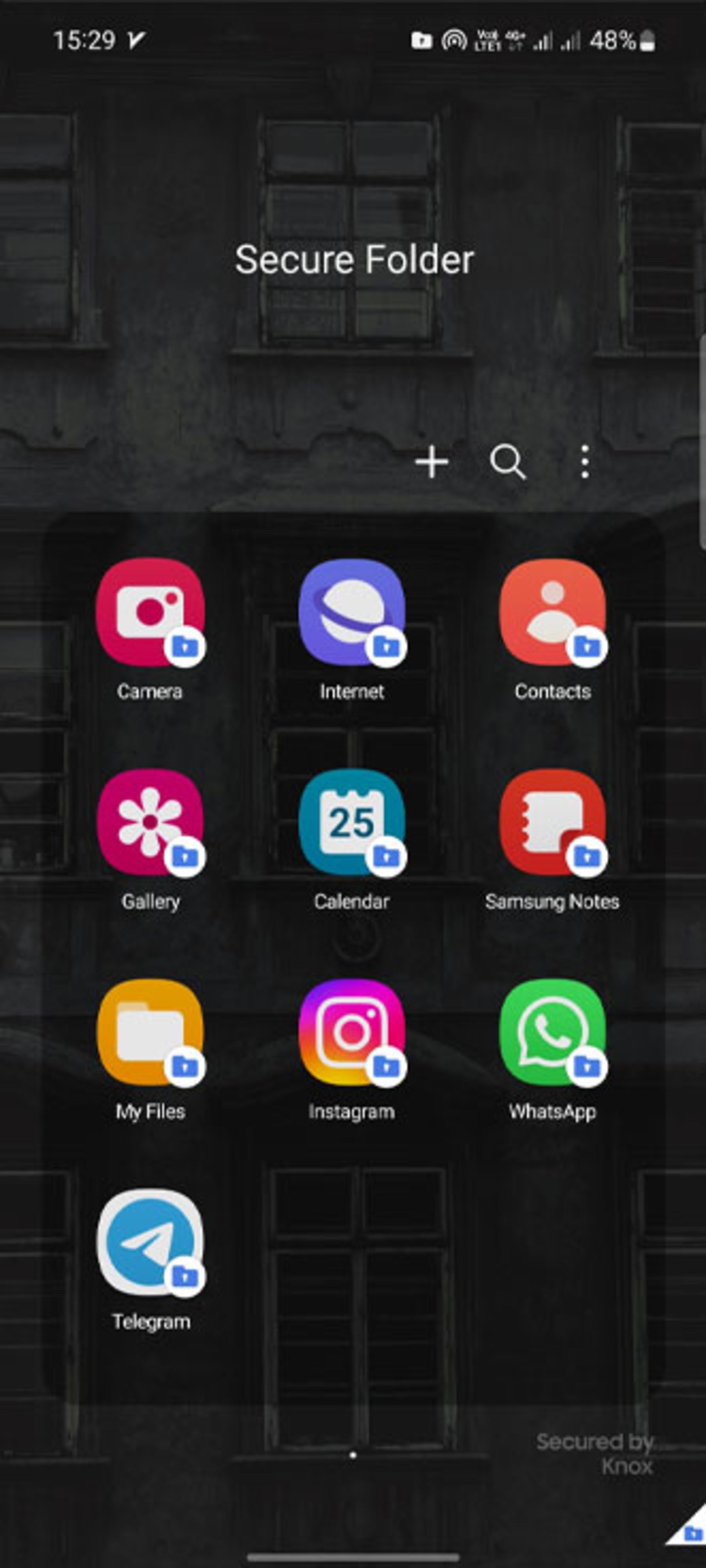
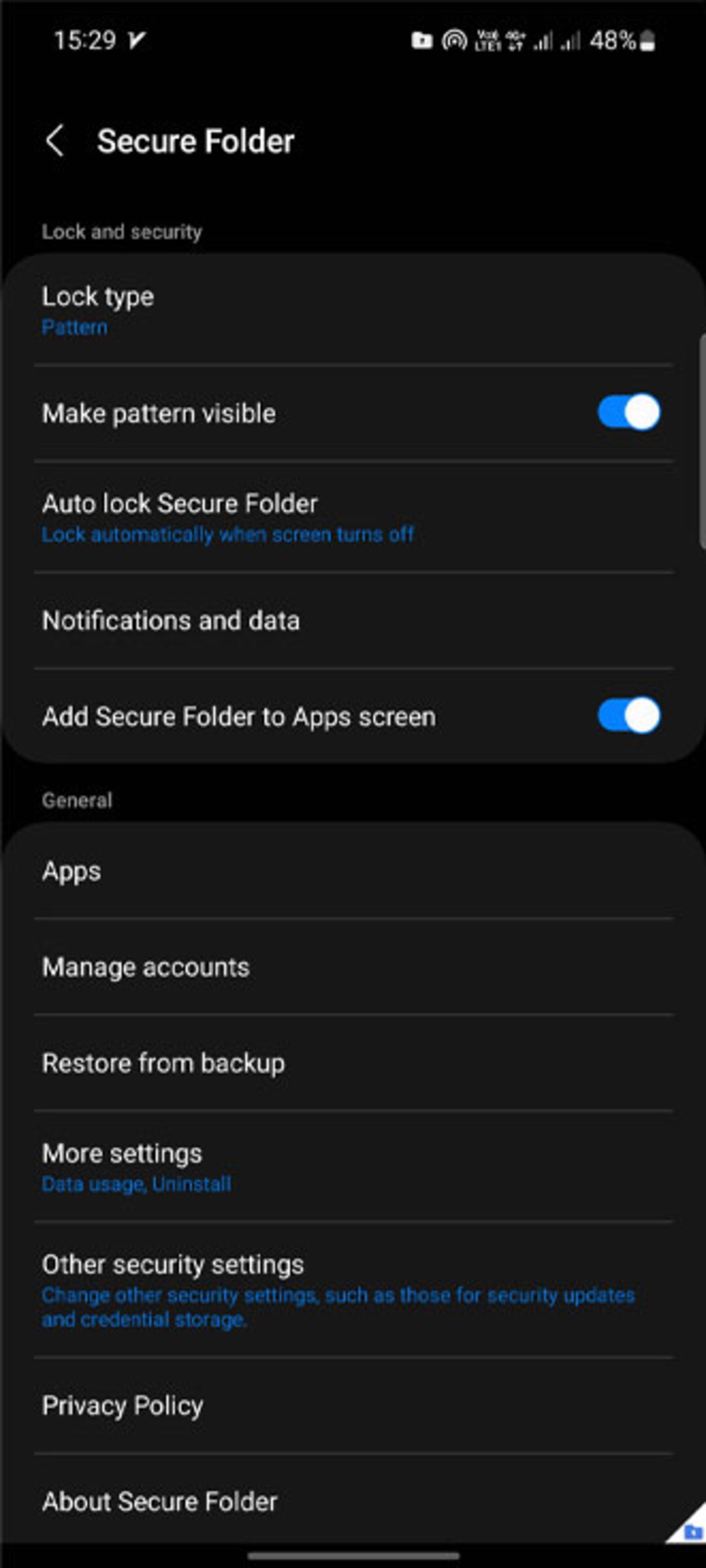
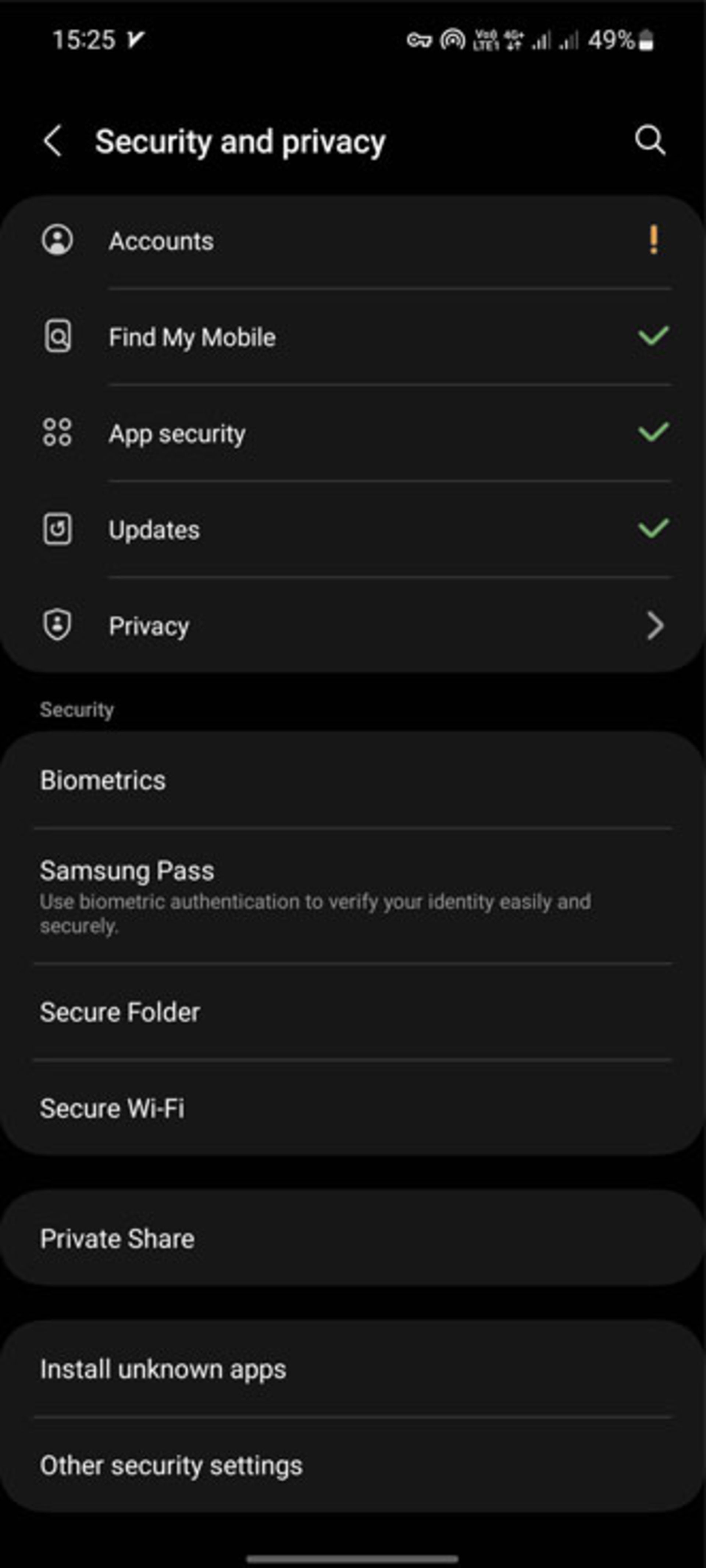
گوشیهای سامسونگ دارای صندوق مخفی مخصوص به خود هستند که به پوشه امن معروف است. در این پوشه که بهنوعی فضای دوم گوشی محسوب میشود، میتوانید فایلها یا برنامهها را از فضای اصلی تلفن خود جابهجا کرده یا فقط بهعنوان منطقه خصوصی خود از آن بهره ببرید؛ برای مثال، بد نیست همهی برنامههای بانکی خود را به Secure Folder منتقل کنید و پسورد متفاوتی را برای آن در نظر بگیرید؛ در این صورت، اگر گوشی شما بدون مراقبت باقی بماند، نگران دسترسی دیگران به حسابهای بانکی خود نخواهید بود.
برای راهاندازی پوشه امن، به تنظیمات و سپس به قسمت Security and Privacy (امنیت و حریم خصوصی) بروید تا پوشهی امن را پیدا کنید. روی Agree ضربه بزنید و با حساب گوگل یا سامسونگ خود وارد شوید و رمز عبور مدنظرتان را وارد کنید. با طیکردن این مراحل، Secure Folder در منوی برنامههای شما ظاهر خواهد شد و پس از راهاندازی، میتوانید برنامهها را بهطور انحصاری در پوشهی امن دانلود کنید؛ زیرا بهعنوان یک فضای جداگانه در نظر گرفته میشود. همچنین اگر برایتان سؤال است که چگونه عکس ها را در گوشی های اندروید مخفی کنیم؟ پوشهی امن به کمکتان خواهد آمد.
سوژهها را از عکس بردارید


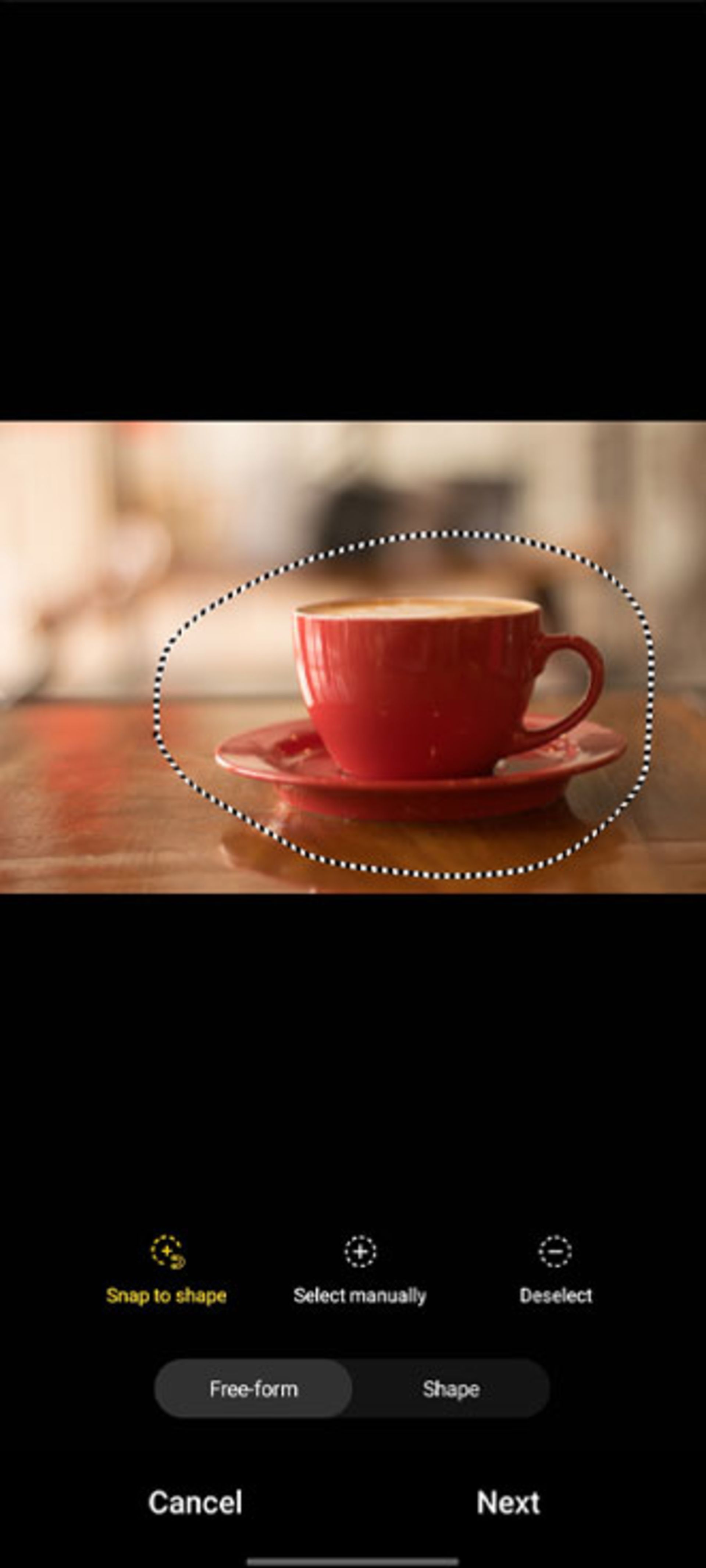
اگر از One UI 5.1 استفاده میکنید، میتوانید یک سوژه را مستقیماً از عکس بلند کنید؛ قابلیتی فوقالعاده مفید برای کپی سریع عناصر تصویر در کلیپبورد یا حتی ذخیره آنها به عنوان یک تصویر جدید. این ترفند تا حدودی به جستوجوی تصویری آیفون که یکی از ویژگیهای مفید iOS 16 بود شباهت دارد.
برای برداشتن سوژه از تصویر، عکس را باز کنید و روی نماد مداد ضربه بزنید. حالا گزینهی Lasso را که با نماد دایره نمایش داده میشود، انتخاب کنید. در میان گزینههای موجود، روی Shape to Shape ضربه بزنید و با انگشت خود دور تا دور سوژهی مورد نظر خط بکشید. در آخر با انتخاب Next میتوانید تصویر جدید را ذخیره کنید.
برای حذف سوژهی خاصی از تصویر نیز تنها کافی است در بخش ویرایش، نماد سهنقطه را انتخاب کنید و با استفاده از Object eraser سوژهی مدنظر را از تصویر پاک کنید.
رنگی شدن نمایشگر یا دوربین هنگام دریافت اعلان
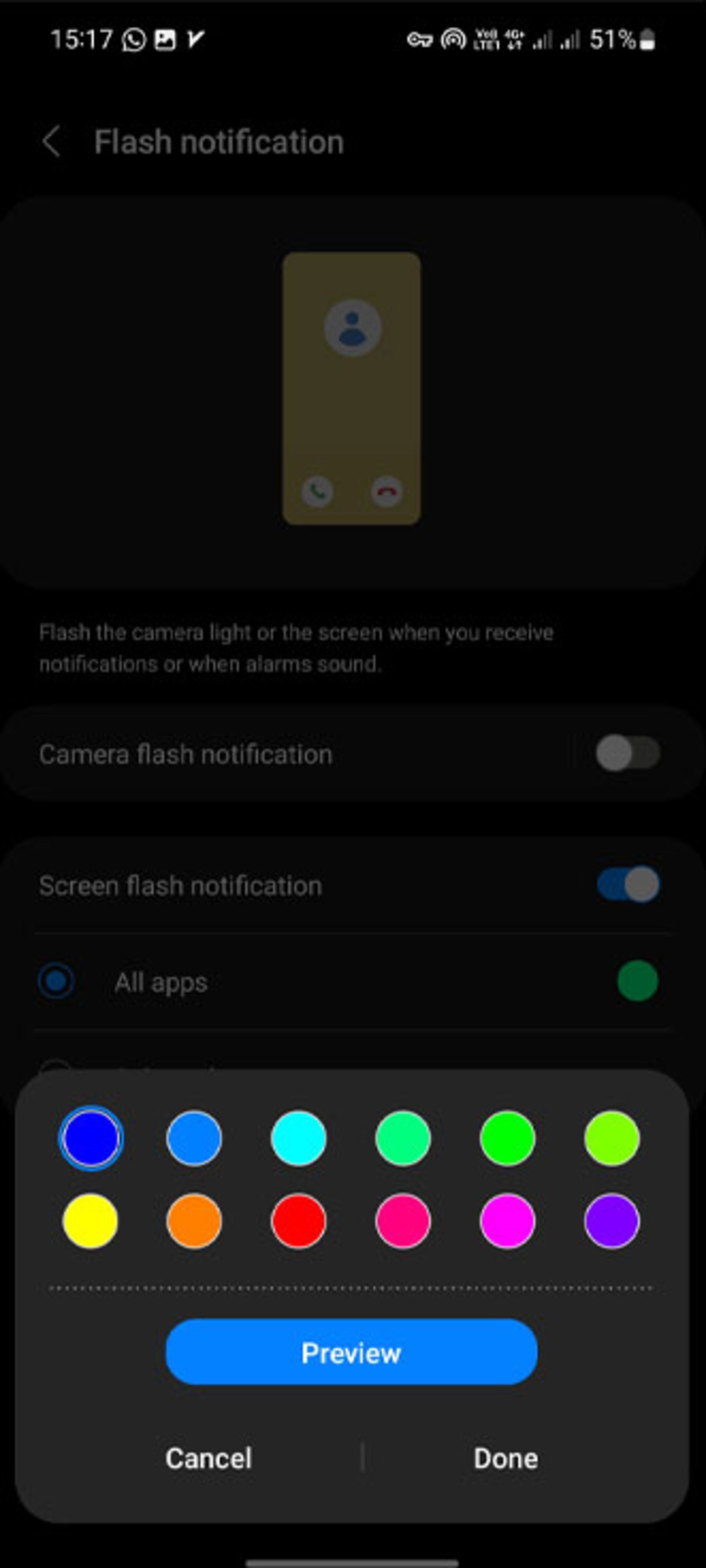
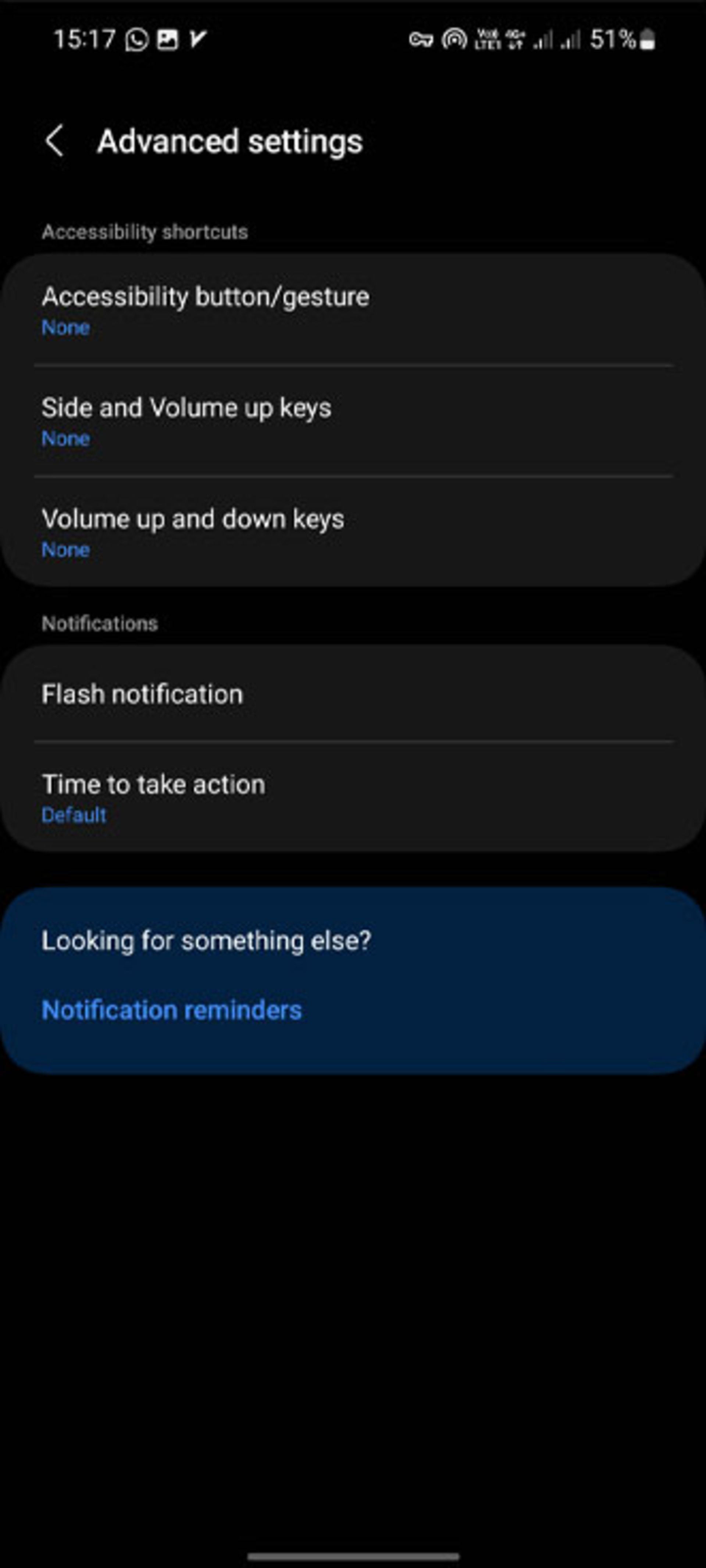
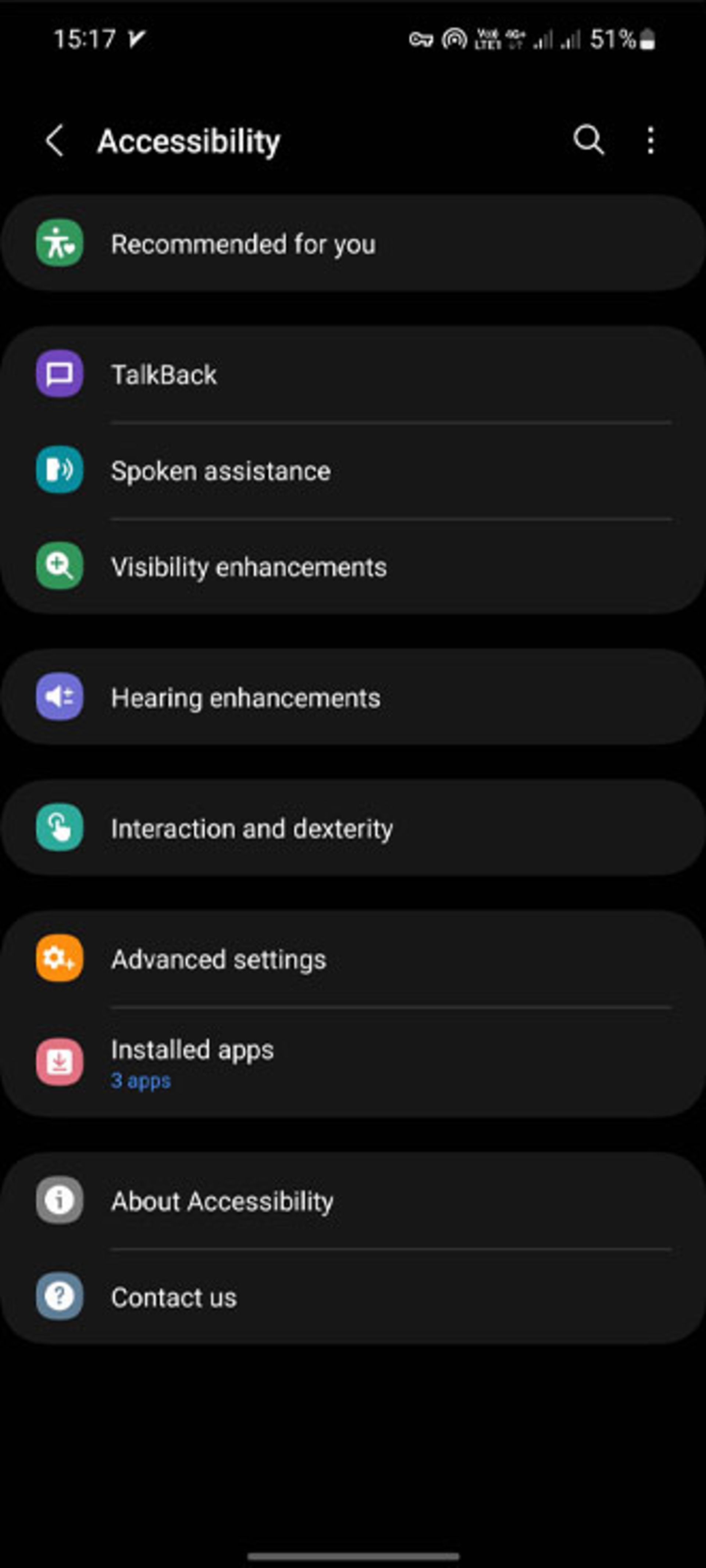
در منوی تنظیمات گوشیهای سامسونگ قابلیتی وجود دارد که نمایشگر یا دوربین شما هر زمان که اعلان دریافت میکنید یا زنگ هشدار به صدا در میآید، روشن شود. اگر به هر دلیلی نمیخواهید صدای اعلانها را بشنوید، این ویژگی میتواند کاربردی باشد. میتوانید تعیین کنید هنگام دریافت اعلان نمایشگر به رنگ خاصی درآید.
برای فعال کردن آن، به تنظیمات، Accessibility (قابلیت دسترسی) و سپس Advanced settings (تنظیمات پیشرفته) بروید. در مرحلهی بعد روی Flash notification (اعلان چشمکزن) ضربه بزنید و یکی از گزینههای دوربین یا نمایشگر را انتخاب کنید. اگر میخواهید نمایشگر تنها برای برخی از برنامهها روشن شود، میتوانید در بخش All app نرمافزارهای مدنظرتان را انتخاب کنید. همچنین میتوانید رنگ خاصی را برای چراغ چشمکزن تعیین کنید.
چراغقوه SOS را فعال کنید
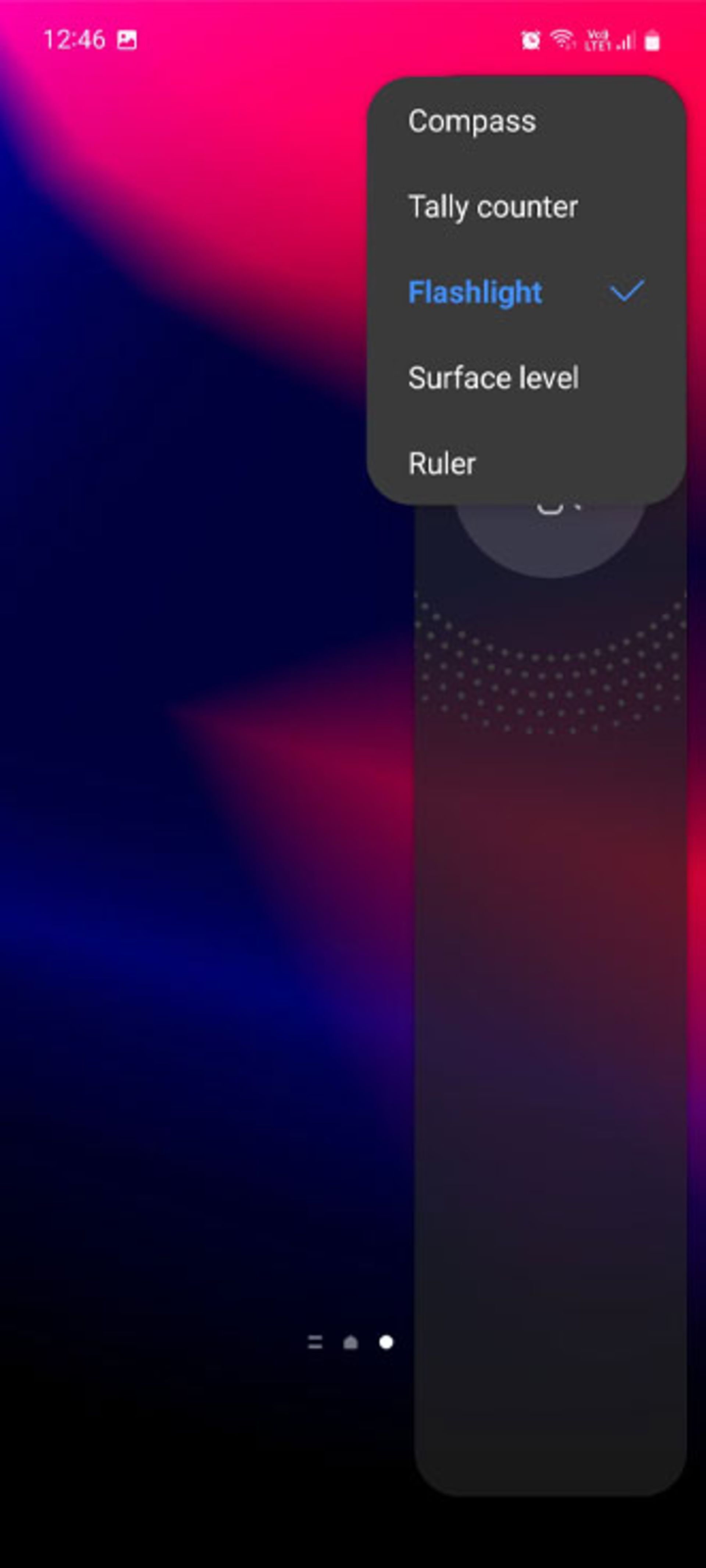
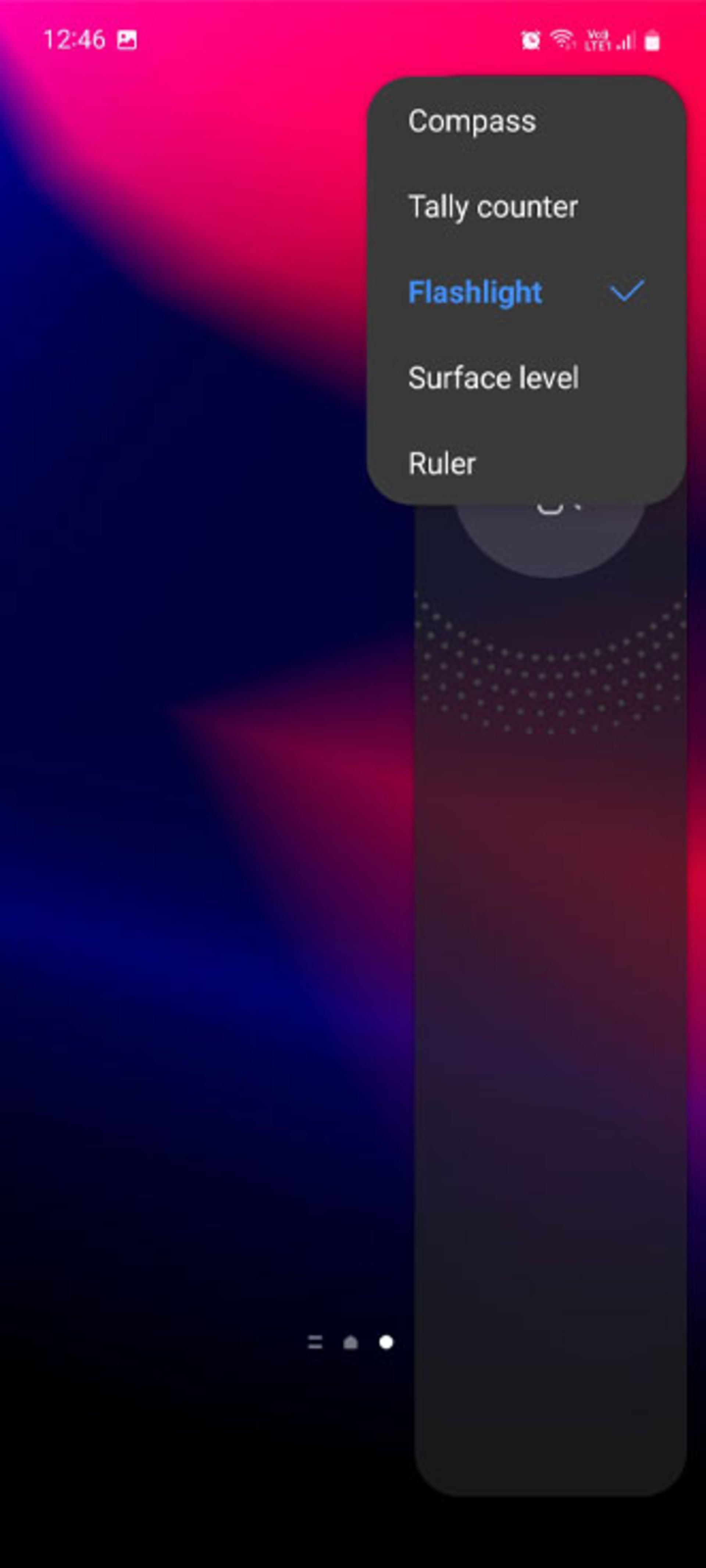
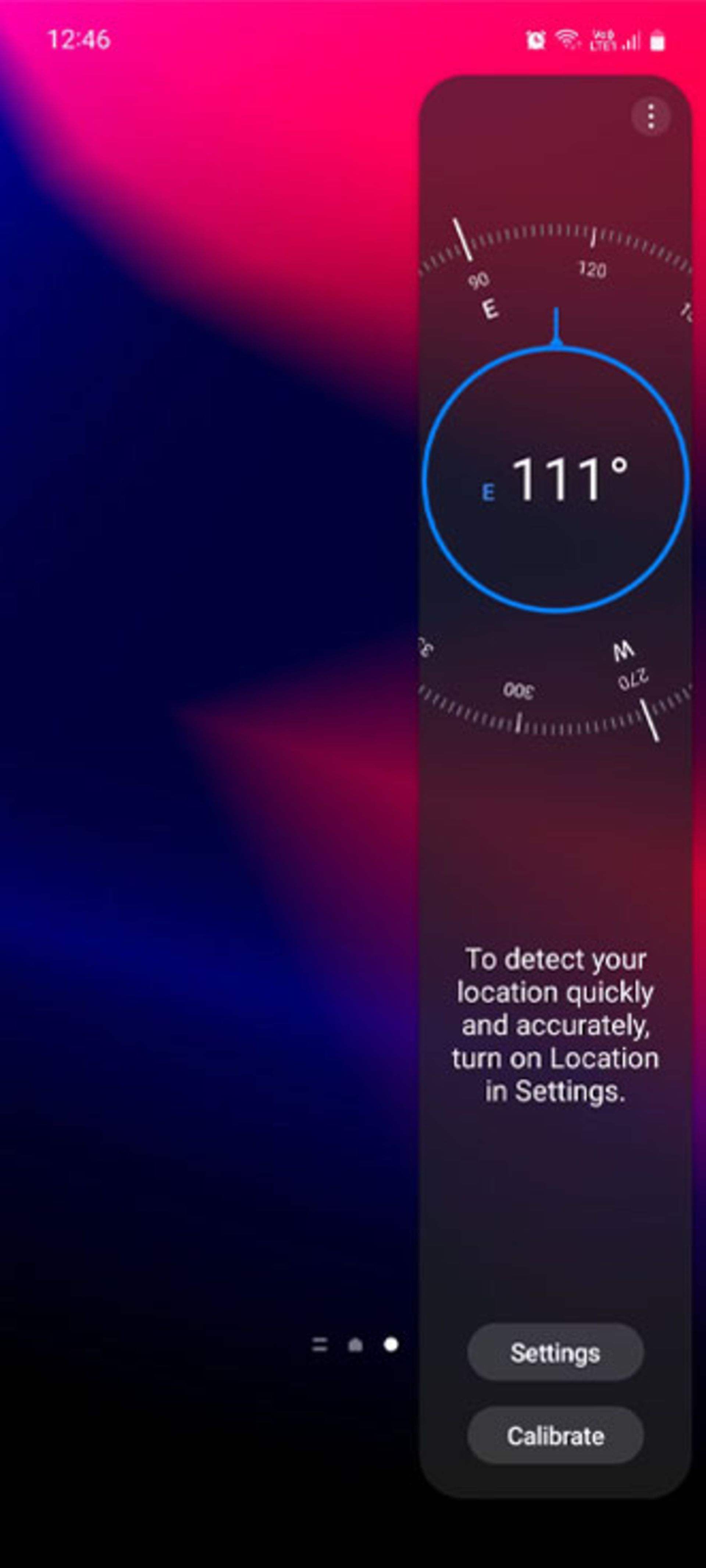
چراغ قوه چشمکزن یا SOS یکی از تنظیمات مخفی گوشیهای سامسونگ است که اگر پنل کناری دستگاه را فعال کرده باشید، بهراحتی میتوانید به آن دسترسی پیدا کنید؛ بنابراین در بخش نمایشگر گزینهی Edge panels را فعال کنید و سپس مراحل زیر را برای دسترسی به چراغ چشمکزن پیش ببرید.
در پنل کناری معمولاً بهطور پیشفرض برنامههای گوشی نمایش داده میشوند. برای تغییر این حالت، پنل را باز کنید و روی نماد چرخدنده که در گوشهی پایین ظاهر میشود، ضربه بزنید. حالا در بخش Panels گزینهی Tools (ابزارها) را تیک بزنید و به صفحهی اصلی برگردید. مجدداً نوار کناری را با کشیدن انگشت به سمت داخل، باز کنید و روی نماد سهنقطه ضربه بزنید.
در اینجا Flashlight را انتخاب کنید تا این گزینه فعال شود. اکنون میتوانید با انتخاب SOS در انتهای پنل، چراغ چشمکزن را فعال کنید. گزینههای + و ـ نیز برای کم و زیادکردن میزان نور در نظر گرفته شدهاند. مسلماً این ویژگی برای استفادهی روزمره مفید نیست؛ اما برای مواقعی که در مکانی دورافتاده و تاریک گم شدهاید، میتواند کاربردی باشد.
پاسخ دادن به تماس از طریق بلوتوث
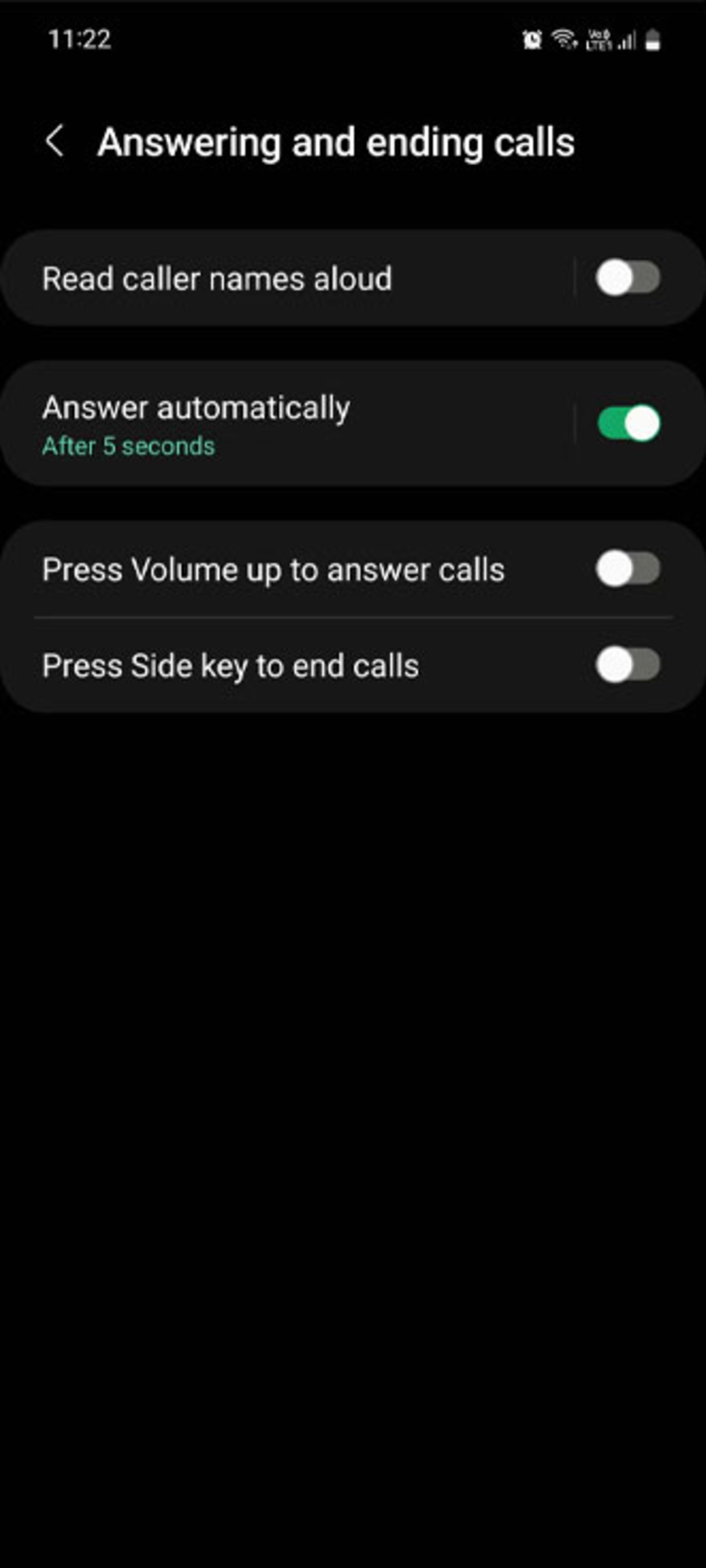
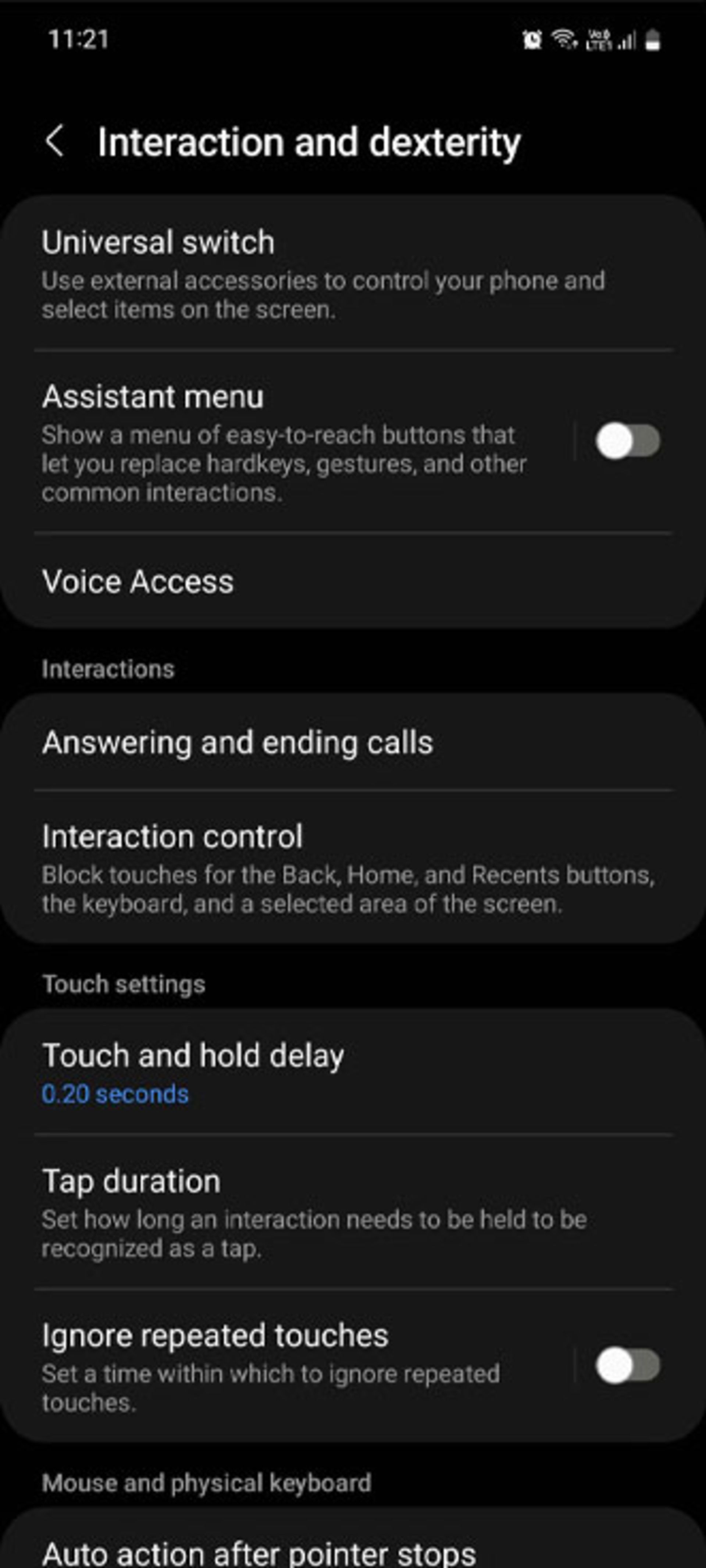
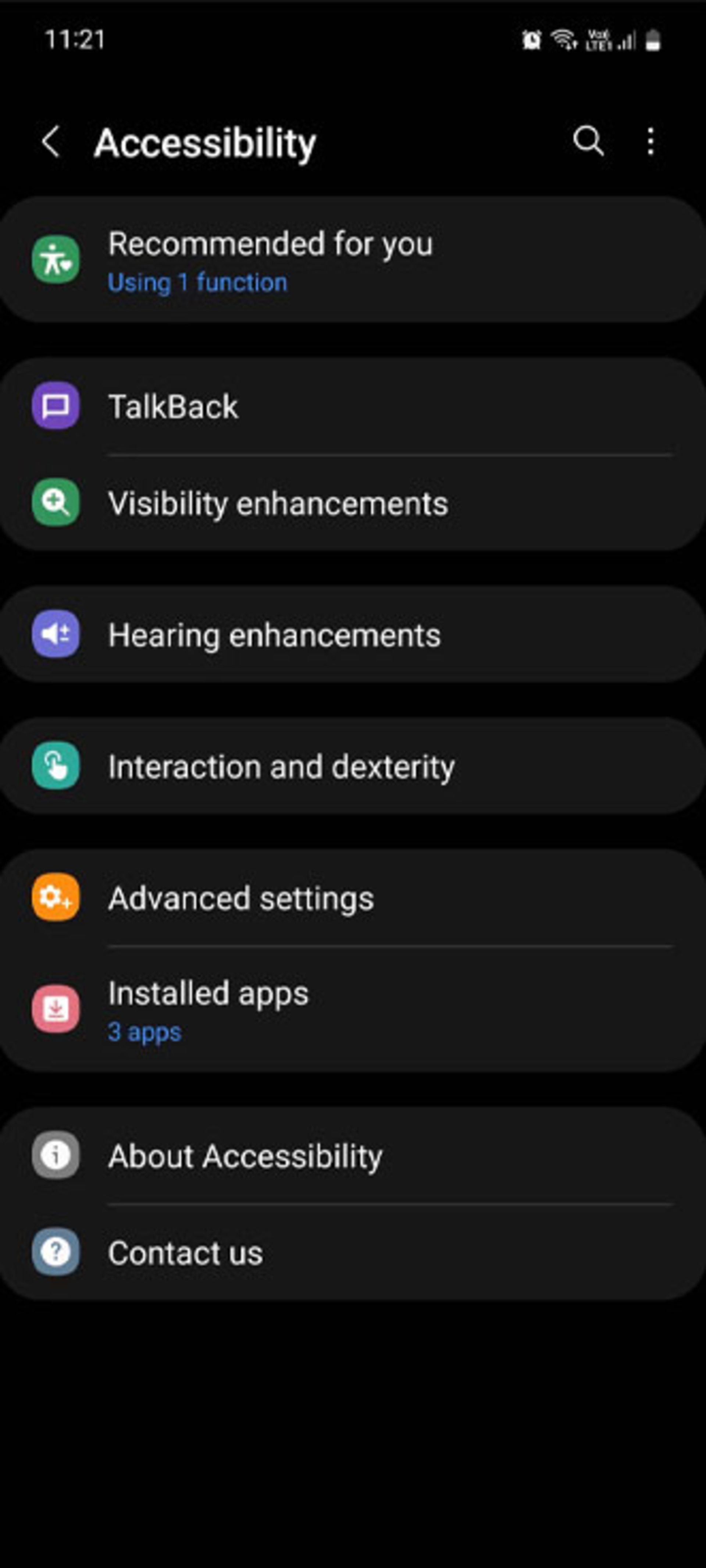
اگر درحال پختوپز، تمیزکردن، شستن ظروف یا انجام هر گونه فعالیتی هستید و دستتان بند است، میتوانید تلفن خود را طوری تنظیم کنید که پس از چندثانیه زنگزدن، با اتصال به بلوتوث، بهطور خودکار تماسهای دریافتی را دریافت کند.
برای استفاده از این ویژگی، در تنظیمات گوشی به Accessibility و سپس Interaction and dexterity (تعامل و مهارت) بروید. حالا در قسمت Answering and ending calls (پاسخگویی و پایاندادن به تماسها) گزینهی Answer automatically (پاسخدهی خودکار) را انتخاب کنید. در اینجا میتوانید زمان تأخیر مورد نظر خود را از بین دو، پنج یا ده ثانیه انتخاب یا زمان سفارشی را تنظیم کنید.
با کف دست خود اسکرینشات بگیرید
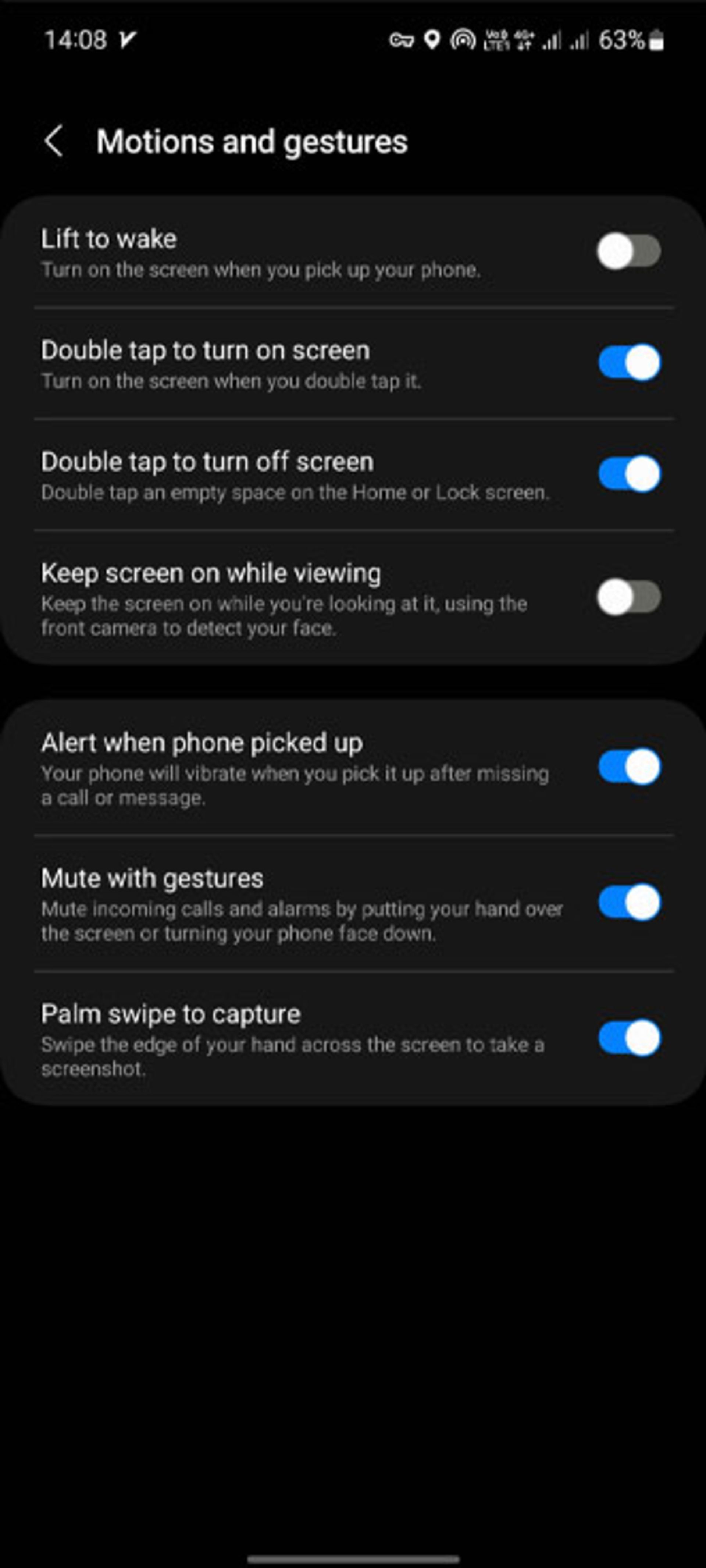
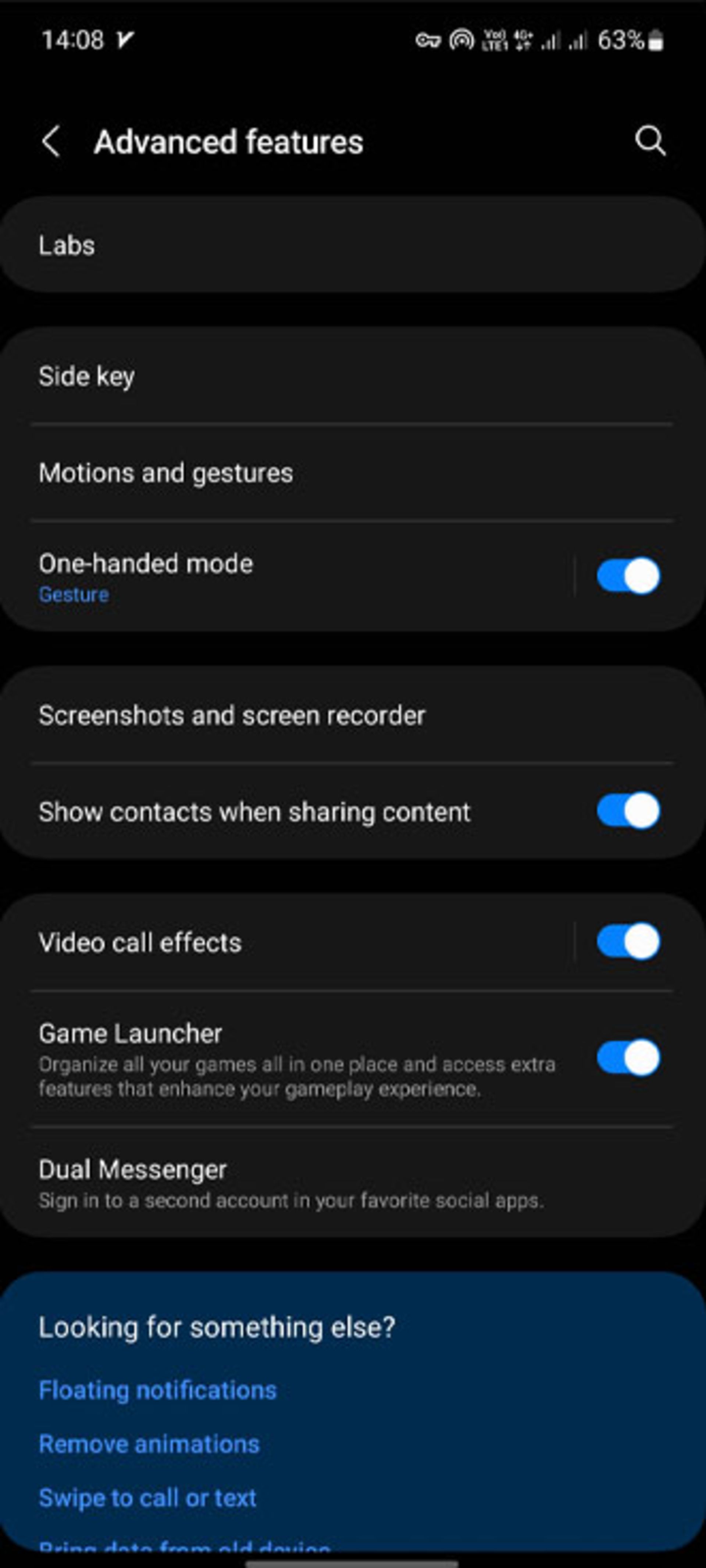
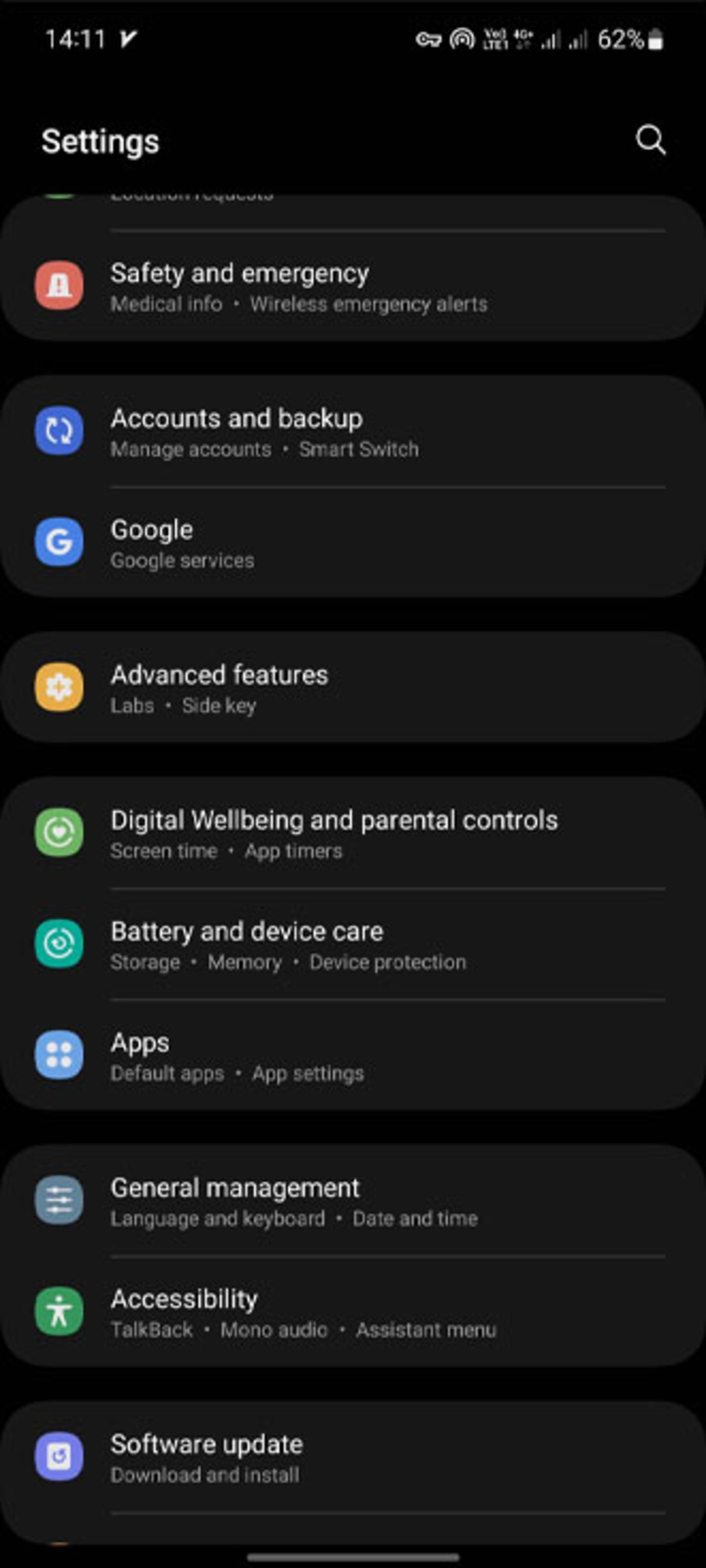
رایجترین راه برای گرفتن اسکرینشات در گوشیهای اندروید، فشاردادن دکمههای پاور و تنظیم صدا بهصورت همزمان است. درحالیکه این روش برای اکثر افراد بهاندازه کافی آسان به نظر میرسد، راهکارهای دیگری نیز برای گرفتن اسکرین شات در گوشی های سامسونگ وجود دارد که یکی از آنها کشیدن کف دست روی صفحهنمایش است.
برای فعالکردن ویژگی مذکور، در تنظیمات گوشی به Advanced features (ویژگیهای پیشرفته) بروید و سپس روی Motion and gestures (حرکات و اشارهها) ضربه بزنید. در اینجا Palm Swipe to Capture (عکس از صفحه با حرکت دست) را فعال کنید. حالا برای گرفتن اسکرینشات، باید کف دست خود را در حالت عمودی نگه دارید، در حالی که انگشت شست به سمت بالا باشد و از سمت راست صفحهنمایش به سمت چپ حرکت دهید.
با چرخاندن گوشی، زنگ هشدار یا تماس را بیصدا کنید
برای اینکه در عالم خواب و بیدار مجبور نباشید دنبال گزینهای برای بیصدا کردن آلارم یا تماس بگردید، گوشی را برگردانید یا دستتان را روی نمایشگر قرار دهید تا بیصدا شود. برای این کار، طبق مراحلی که در بخش قبل ذکر کردیم به Motion and gestures بروید و اینبار Mute with gestures (قطعشدن صدا با حرکات) را روشن کنید.
پین کردن برنامه روی نمایشگر
اگر گاهی اوقات در موقعیتی قرار میگیرید که نیاز است گوشیتان را برای لحظاتی در اختیار شخص دیگری قرار دهید یا فرزندتان همیشه گوشی را برای بازیکردن از شما میگیرد، با پینکردن برنامههای خاص میتوانید دسترسی این افراد را محدود کنید؛ بدین ترتیب، شخص مذکور تنها به محتوای برنامهی پینشدن دسترسی خواهد داشت و نمیتواند به بخشهای دیگر دسترسی داشته باشد.



پینکردن برنامه تنها مختص گوشی سامسونگ نیست و بسیاری از گوشیهای اندرویدی از آن بهره میبرند. بااینحال، برای انجام این کار در گوشی سامسونگ، به تنظیمات و سپس Security and privacy (حریم خصوصی و امنیت) بروید. روی More security settings (تنظیمات امنیتی بیشتر) ضربه بزنید و گزینهی Pin app (پینکردن برنامه) را روشن کنید.
روشنماندن خودکار صفحه نمایش هنگام نگاه کردن به گوشی
این قابلیت که برای اولینبار در گلکسی اس ۳ با عنوان Smar Stay معرفی شد، باعث میشود زمانی که درحال نگاهکردن به گوشی هستید، نمایشگر بدون توجه به مدت زمانی که حالت خواب را روی آن تنظیم کردهاید، روشن میماند و اگر دوربین سلفی نگاه شما را تشخیص ندهد، نور صفحهنمایش را کاهش میدهد و طبق تایمر حالت خواب از پیش تنظیمشده خاموش میشود.
برای فعالسازی این ویژگی در مدلهای قدیمی سامسونگ، در بخش تنظیمات نمایشگر باید بهدنبال گزینهی Smart stay باشید. در گوشیهای جدید، برای فعالکردن این قابلیت به قسمت Motion and gestures بروید و گزینهی Keep screen on while viewing (صفحه هنگام مشاهده روشن بماند) را فعال کنید.
کدهای مخفی گوشی سامسونگ
در گوشیهای هوشمند سامسونگ، تعدادی کد مخفی برای توسعهدهندگان وجود دارد که معمولاً توسط کاربران پیشرفته استفاده میشوند و احتمالاً کاربران معمولی از آنها بیخبرند. کدهای موجود در منوی مخفی گوشی سامسونگ بهطور گسترده برای رفع مشکلات، اشکالزدایی و تست گوشی مورد استفاده قرار میگیرند. گفتنی است که برخی از کدهای منو مخفی گوشی سامسونگ روی همهی گوشیهای هوشمند اندرویدی کار میکنند.
کد | کاربرد |
|---|---|
#1234#* | بررسی شماره مدل گوشی |
*#0808# | تنظیمات USB |
*#0*# | تست قطعات سختافزاری |
*#12580*369# | نسخه سختافزار و نرمافزار |
*#0228# | بررسی سلامت باتری موبایل |
*#06# | شماره سریال دستگاه |
#*#0*#*#* | تست صفحهنمایش |
*#0011# | مشاهده وضعیت GSM |
*#2222# | نسخه سختافزار |
*#1111# | نسخه نرمافزار |
*43# | انتظار تماس |
*135# | مشاهدهی شماره تلفن |
*#004*[number]# | انتقال تماس |
*#004# | وضعیت انتقال تماس |
*#*#786#*#* | تست ریفربیشبودن گوشی |
#0283#* | تست حلقه برگشت گوشی |
#2663#* | نسخه فریمور |
آیا قابلیت مخفی دیگری را میشناسید که از دید ما پنهان مانده باشد؟ نظرات و تجربیات خود را در بخش دیدگاهها با زومیت در میان بگذارید.
سوالات متداول
قابلیت های مخفی گوشی سامسونگ کداماند؟
ویژگیهای پنهان گوشی سامسونگ عبارتاند از:
کشیدن شکلهای دقیق روی تصاویر
گرفتن سلفی با گفتن Cheese یا Smile
فعالسازی اعلانها در Floating Bubbles
استفاده از پوشهی امن یا Secure Folder
حذف یا برداشتن سوژهها از تصاویر
پاسخ دادن به تماس از طریق بلوتوث
چراغقوه SOS
رنگی شدن نمایشگر یا دوربین هنگام دریافت اعلان
روشنماندن خودکار صفحه نمایش
معنی accessibility در گوشی سامسونگ چیست؟
گزینهی Accessibility در منوی فارسی گوشیهای سامسونگ بهمعنای قابلیت دسترسی است. این بخش با ارائهی تنظیمات و ابزارهای متنوع، استفاده از دستگاه را برای افرادی با محدودیتهای بینایی، شنوایی یا حرکتی آسانتر میکند و تجربهی کاربری را بهبود میبخشد.
معنی advanced features در گوشی سامسونگ چیست؟
Advanced Features در منوی فارسی گوشیهای سامسونگ بهمعنای ویژگیهای پیشرفته است و مجموعهای از ابزارها را برای تجربهی کاربری بهتر در اختیارتان قرار میدهد.